こんばんは!Lyustyleです。写真を水彩風にしてくれるWaterlogueを買って使ってみたら、これまで使ったフィルタ系のアプリの中で最高だったのでご紹介します。
目次
Waterlogueでの水彩画のつくりかた
まずは、写真を読み込みます
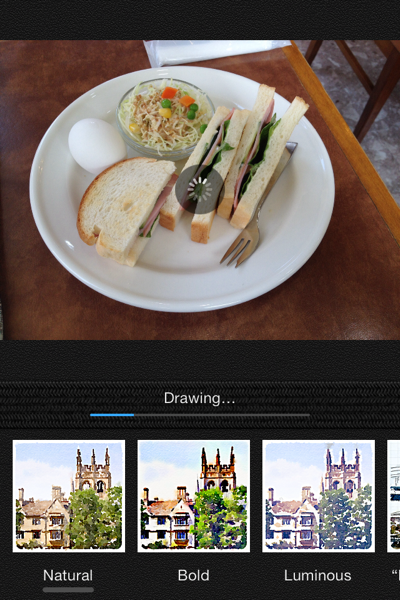
すると、描画が始まります。
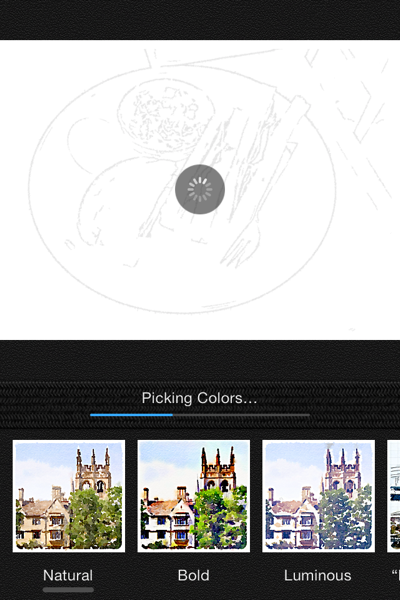
最初は輪郭を抽出。
線が描画されます。
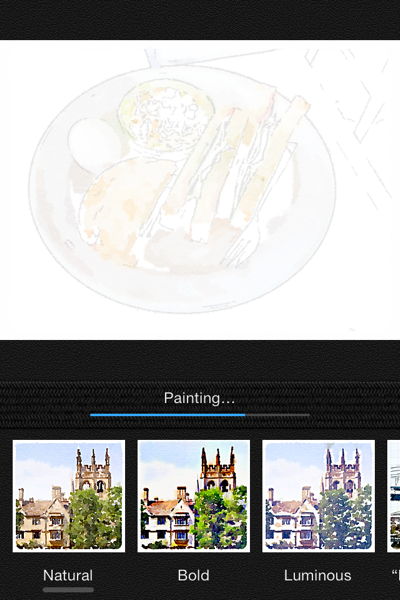
つづいてじわじわと色が付けられていきます。
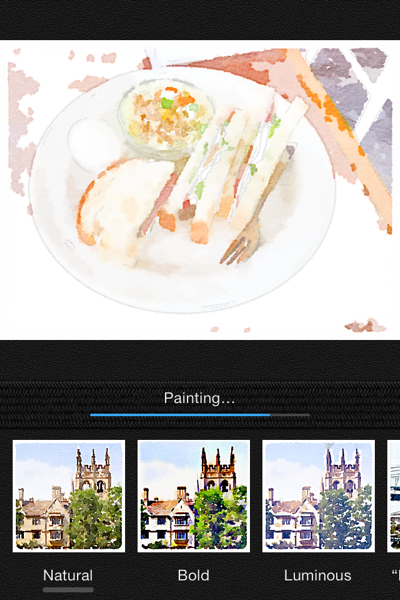
このへんですでにすごい。
水彩風にするのではなく、水彩画として新たに描き直している感じです。
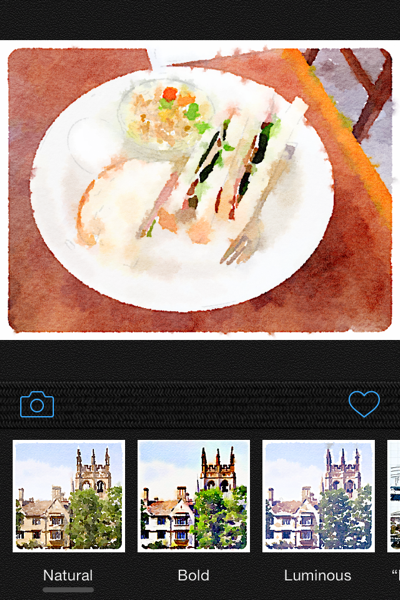
じわじわと周りが塗られていき完成。
さっと水彩風の味付けをするのではなく新たに描画しているのでそれなりに時間がかかります。
僕のiPhoneは4Sですが、10秒ほどかかりました。最新の5Sならもっと速いかも。
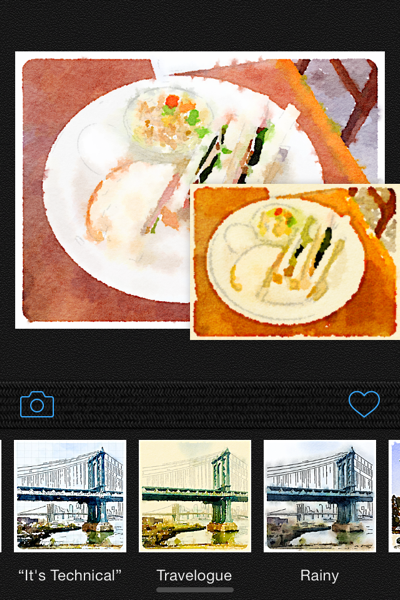
下のメニューでさらに味付け。
右下にこの味付けをしたらどんなになるかな?とサムネイルが表示されます。
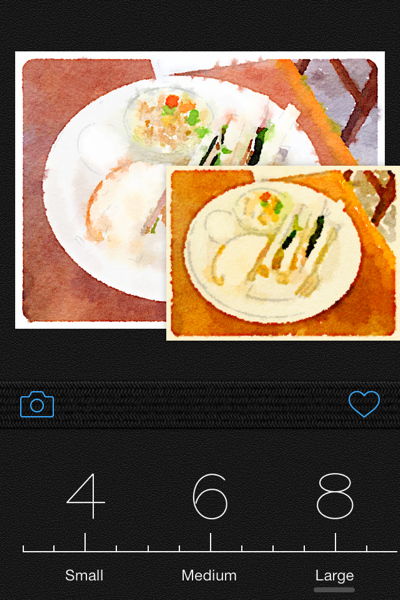
この数字は、右下のサムネイルの大きさ。これは8の大きさにしてみました。
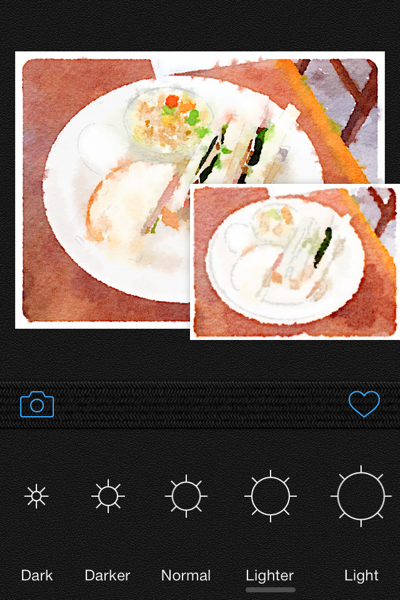
これは画像の明るさです。現在Lighterになっています。
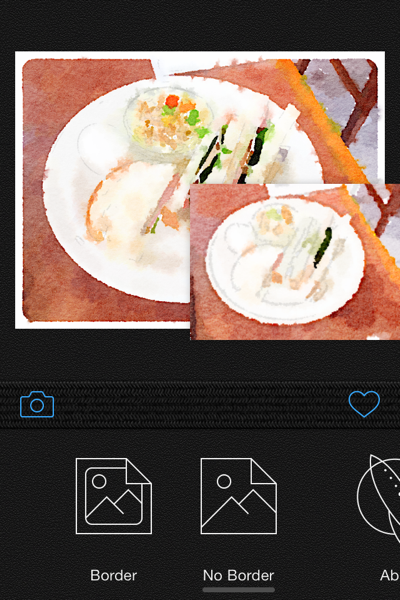
額縁をつけるかつけないか。サムネイルは付けないにしてあります。
結果、気に入ったら♡のマークを押してください。
そこからカメラロールに保存するとか、Shareするなどのメニューが現れます。
ギャラリー
いくつか「作品」をご紹介します。

庭の花。あたかも本当に画用紙に書かれたかのような質感。そして微妙なにじみ。
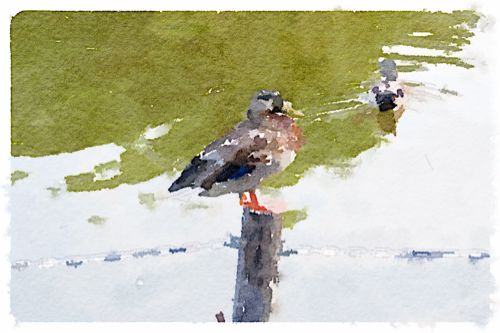
池のかも。明るい水面の微妙な色の変化がすばらしい。おおらかさと細かさ。本当にコンピューターが描いたの?という感じです。
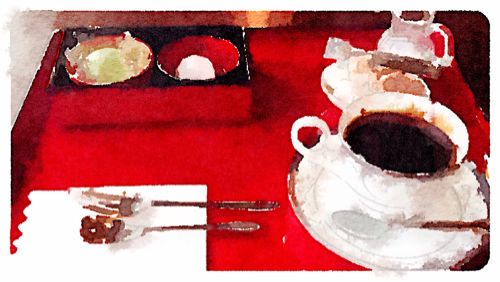
んん!!すごいね!
でもこれは少し写真っぽいかな。

これは、いい。輪郭がいかにも鉛筆の線みたい。にじみもうまく表現されているなあ。
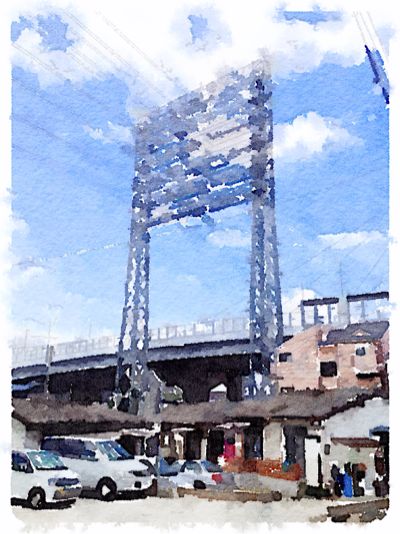
青空の描画にかなり時間をかけてました。何度も何度も空の青に色を足して出した青です。
よほど絵かきの絵を研究したんだな
そう思います。
ただの「水彩風フィルタ」じゃないんですよ。
なんどもいいますけど、再描画してるんです。ブラシでペインティング中ってでるんですよ。
にじみといい、画用紙の質感といい、実に気持ちのよい水彩画が現れますよ。
時間は少しかかるけど、徐々に描画されていく様子をみるのもとてもたのしいものです。
僕が買った時は400円でしたが、ちょっと下がってますね。
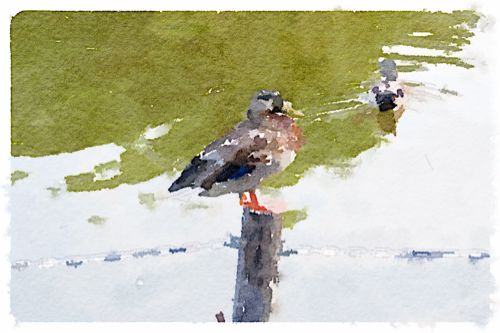



コメント